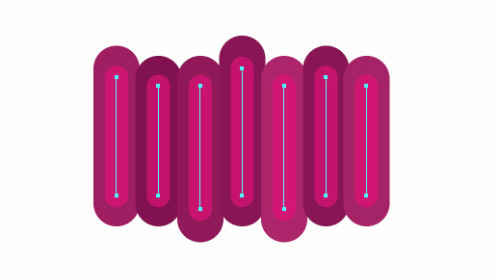今天的教程效果虽然复杂,不过绝对值得练习。教程的笔刷、图案素材都是手把手亲自绘制的,能学到不少操作技巧,来试试咯。
译者微信公众号:六层楼那么高。欢迎关注呦

Step 1
首先我们需要创建一个羽毛笔刷。首先使用椭圆工具画椭圆,再使用直接选择工具,选择上部和底部的锚点,如图所示移动,创建出一个扁平的边缘。然后选择更多的锚点,使他们更靠近中心。
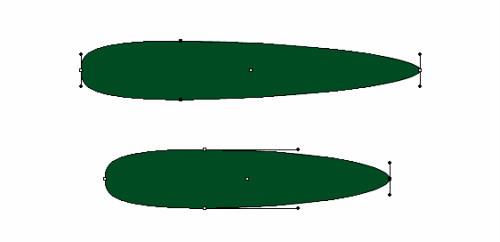
Step 2
选择对象变形旋转,旋转90度。复制此形状三次。要利用这三个图形制作三种不同的羽毛笔刷,增加点多变性。使用线段工具,沿着中轴线画一条直线。选择所有三角形使用复合路径工具(ctrl+8).选择复合后的路径和椭圆形,使用路径查找器减去前面。
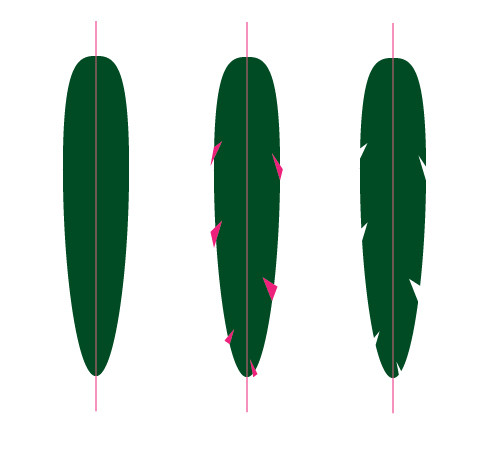
重复以上步骤给剩下的两个椭圆副本添加羽毛边界,羽毛上的中轴线可以作为羽毛上三角形指向的位置的参考。隐藏中轴线。
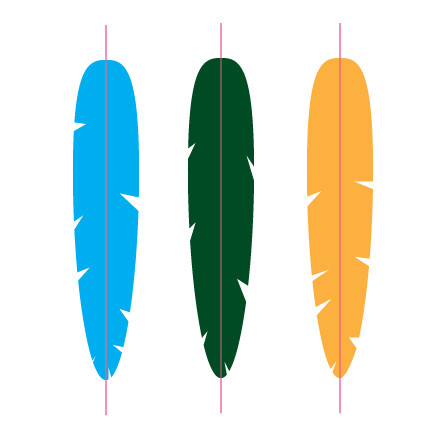
Step 3
复制做好的羽毛三份,调整其余两份的色调。分别是:暗调,中调,亮调。
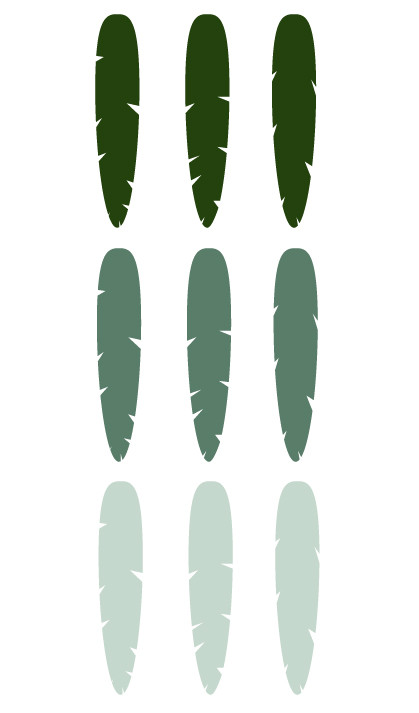
使用对齐面板工具,居中对齐三个色调的形状。亮色在最下面,中间是暗调,上面是中调。
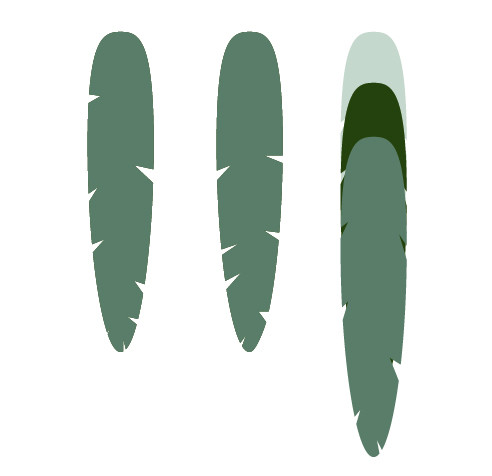
Step 4
使用自由变形工具(E)缩小三个中调的尺寸。然后跟各自的组居中垂直对齐,中调和亮调顶部对齐。
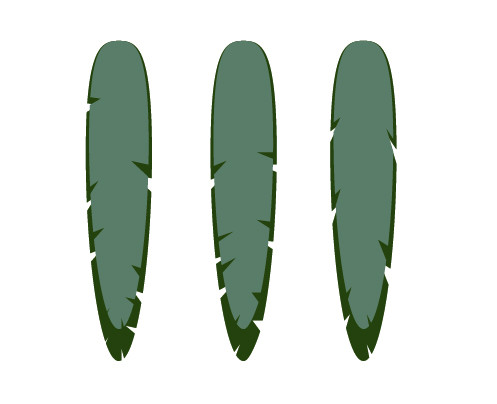
使用自由变形工具拉长亮调图形,高出暗调的底部边界。
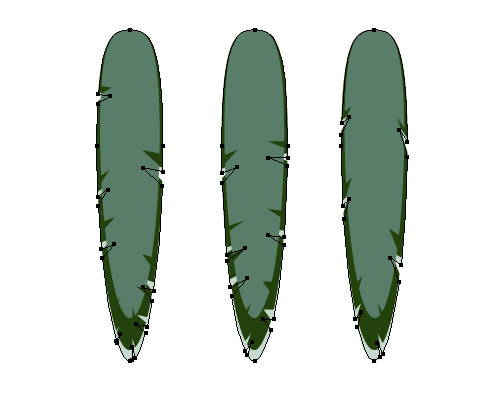
Step 5
为了使羽毛更风格化一点,可以为他添加一些直角边界。选择所有(Ctrl+A),对象路径简化,输入如图所示对话框中的值。设置角度阔值为0度,确定。
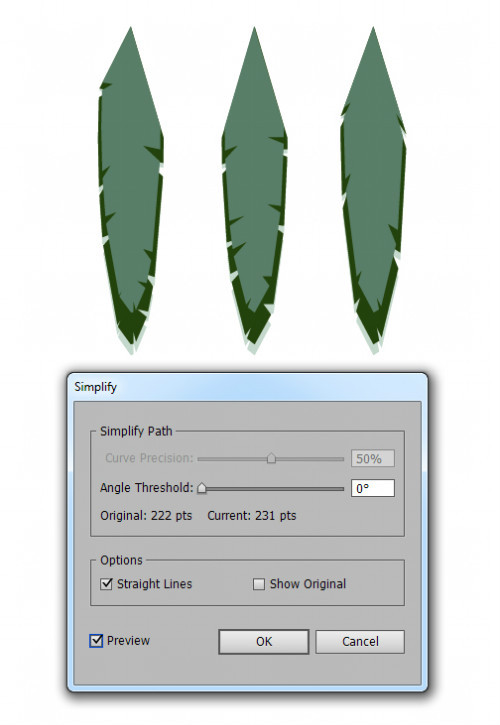
Step 6
将每一组的羽毛组合(Ctrl+G),复制。打开路径联合,为每个组创建一个整体形状。
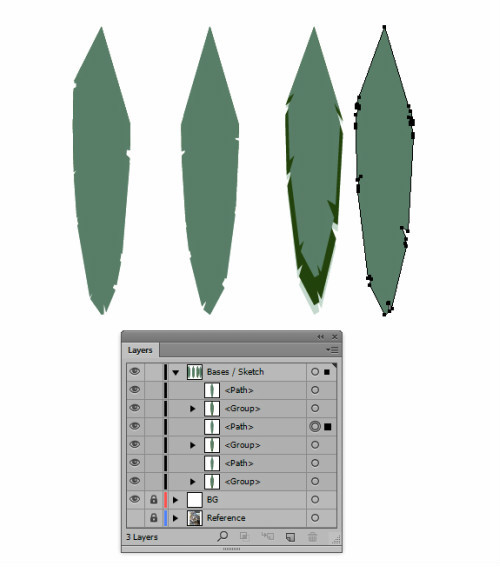
Step 7
显示之前影藏的中轴线,置于最顶层。锁上这三组形状。
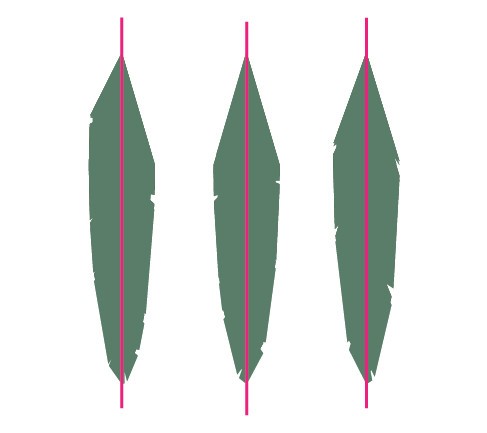
路径查找器等分(Divide)将整体轮廓形状分成两份
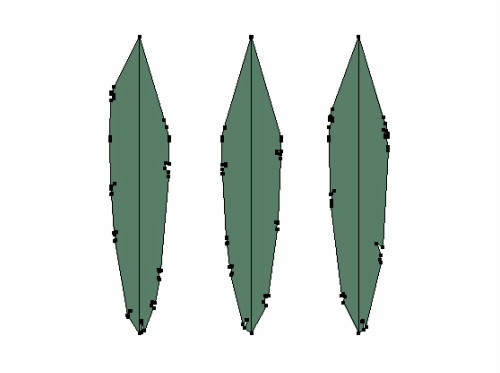
设置羽毛轮廓的一边混合模式滤色,另一边的混合模式正片叠底。两遍都设置透明度为50%.

Step 8
在羽毛的中间使用线段工具,画一条直线。在外观面板设置如图数值,复制该直线,将描边降低到5pt。改变混合模式为滤色,不透明度为50%.组合这些元素。
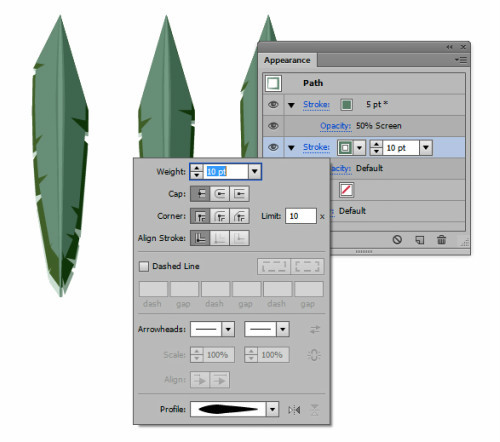
Step 9
选择其中一组羽毛,点击笔刷面板的新建笔刷。在弹出窗口,选择艺术笔刷,如下图所示设置。为其余两组羽毛重复上述设置。
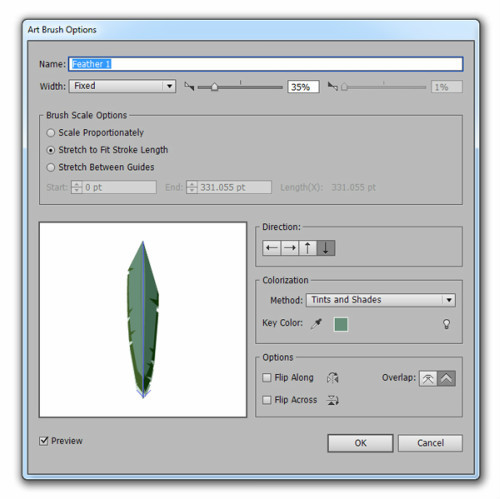
Step 10
接下来创建环绕的螺线笔刷。使用直线工具创建一条短水平线。使用选择工具摁住alt键复制直线,然后Ctrl+D重复刚才的动作,直到你有一堆短直线。在描边面板中设置2pt的描边,两头设置圆端。
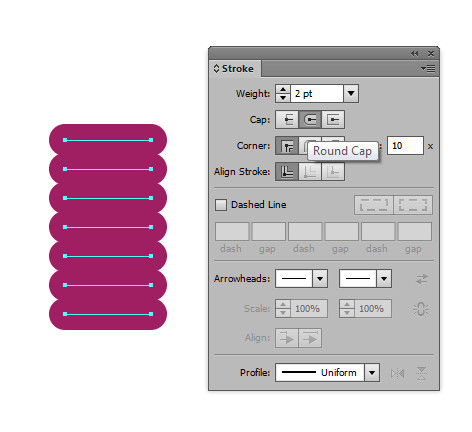
Step 11
使用自由变形工具调整一些线段的长度,然后一个个调整微调颜色。有些亮点,有些暗点。
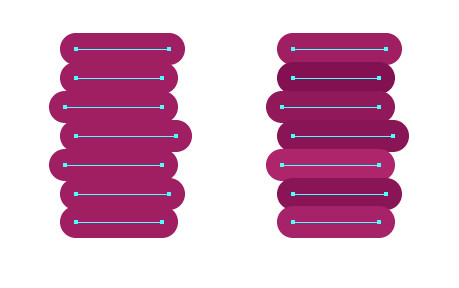
复制一份这些线段,改变描边大小为1pt,设置混合模式为滤色,不透明度为70%。